Cacti 1.2.16添加MikroTik RB设备状态和流量图
Cacti 1.2.16搭建完成后,如何添加一台设备的流量图,这里我通过添加一台RB760iGS为例
首先配置RouterOS的SNMP协议,需要进入IP->SNMP菜单配置,如下:
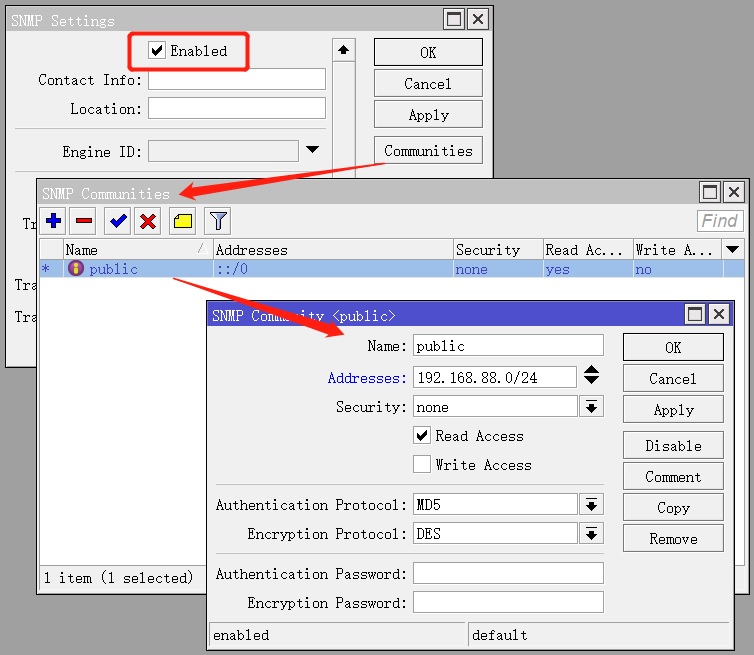
Cacti服务器的IP地址是192.168.88.25,在Addresses参数限制获取SNMP的ip地址范围是内网IP,
首先,进入控制台,创建栏选择新设备
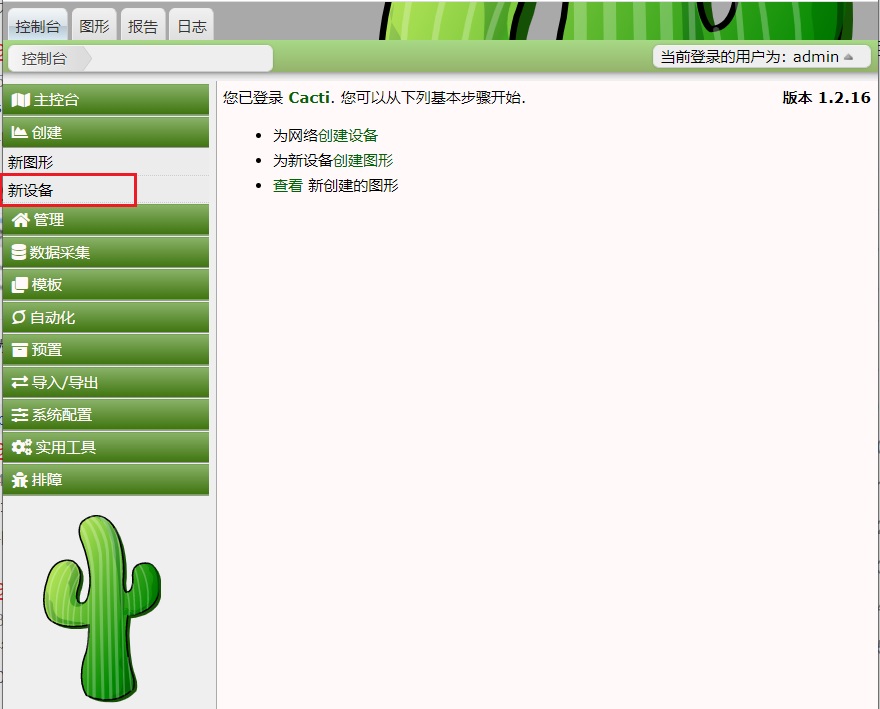
在新设备下,填写设备的相关信息,描述为:RB760iGS,主机名为设备的IP地址,设备模板选择MikroTik RB Templates,SNMP版本选择v2,SNMP团体为public,端口是udp/161,其他默认
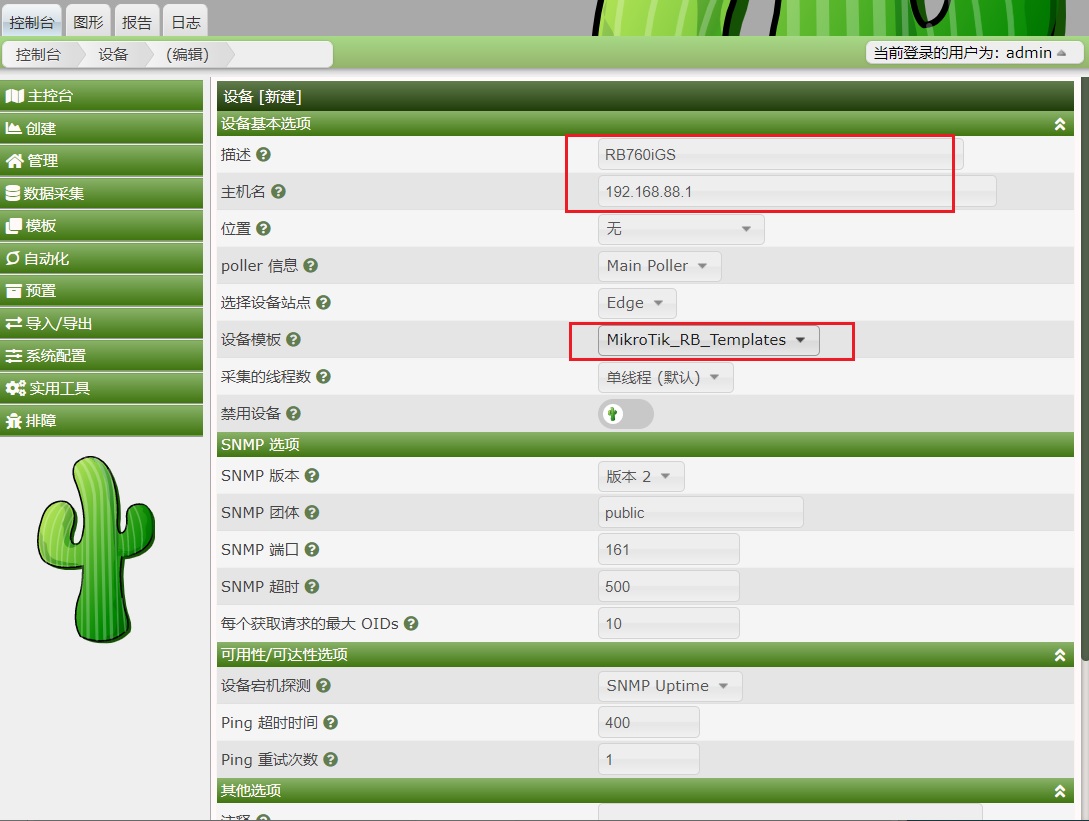
关于MikroTik的设备模板,在Cacti 1.2.16默认并没有,本人自己制作了一个MikroTik RB设备模板:
1、适用于所有RouterOS设备的网卡流量采集
2、CPU支持4核心的RouterOS数据采集
3、内存使用采集
4、兼容RB电压和温度采集,部分兼容CCR(CRS不兼容)
5、支持wlan1和wlan2无线接入用户数量采集
建议使用Cacti 1.2.16,其他Cacti版本未测试过。模板下载RouterOS v6.48之前(解压后使用xml文件):
cacti_host_template_mikrotik_rb_templates_4_processors
RouterOS v6.48后和v7模板(在温度和无线客户端统计oid有所变动):
cacti_host_template_mikrotik_rb_templates_4_processors_rosv7
Cacti模板导入方法:选择”导入\导出”菜单,选择“导入->从本地导入模板”,选择文件,并取消“仅预览导入”
配置完成后,点击保存,如果网络、SNMP协议配置正确,可以获取到设备信息:
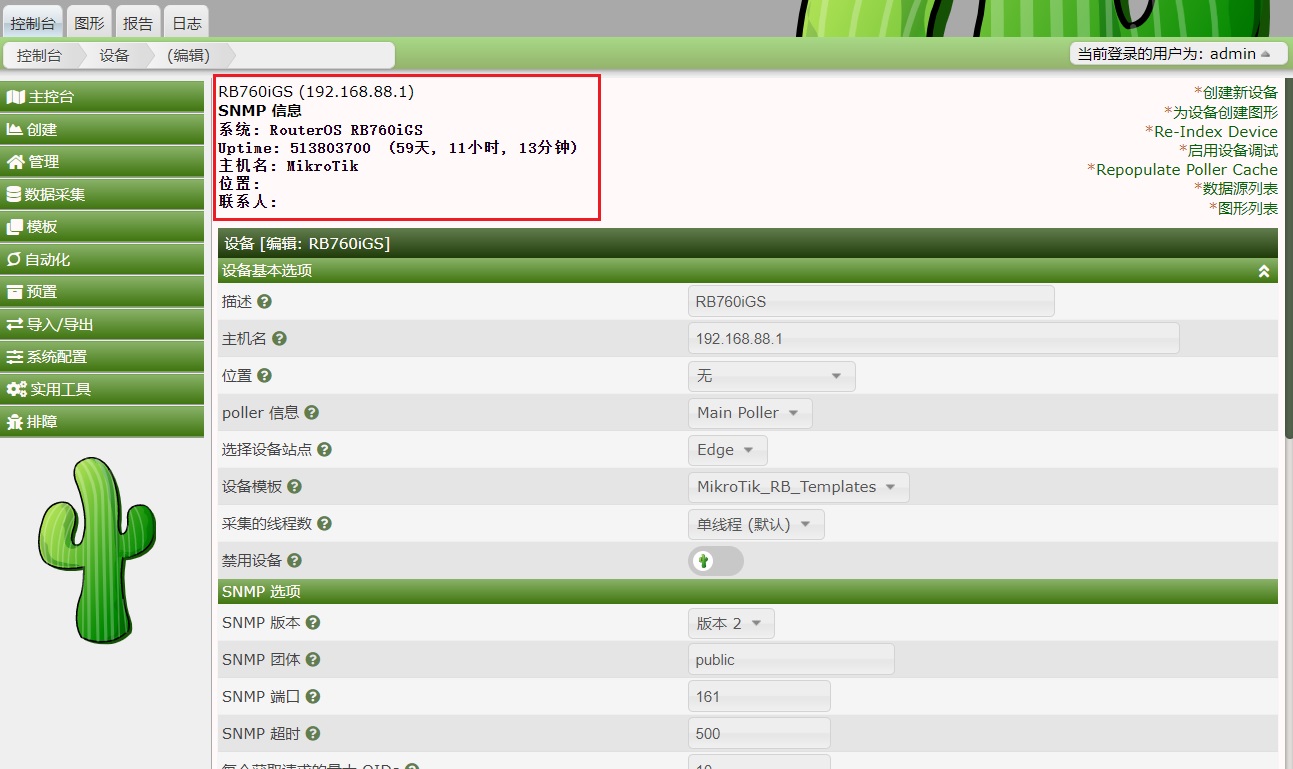
但涉及的网卡还没有获取,
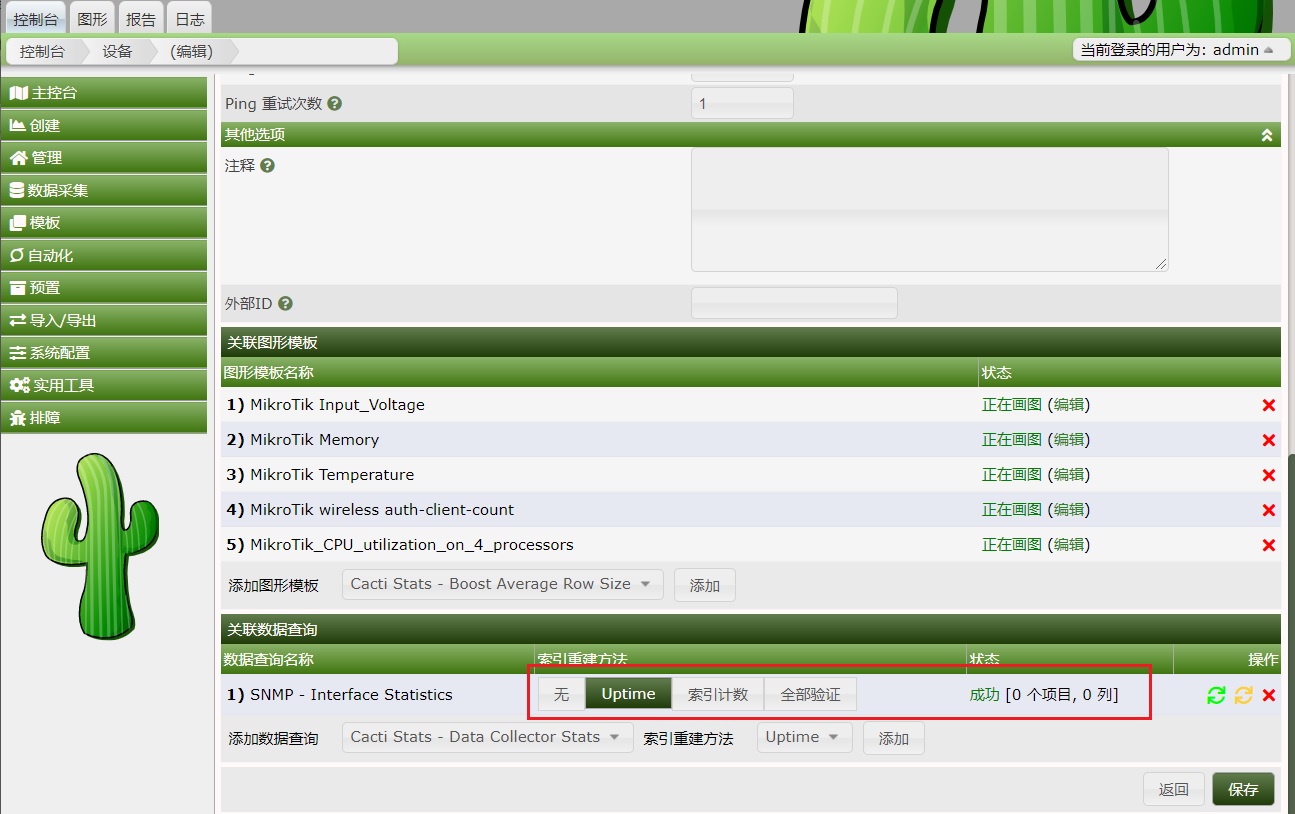
需要点击全部验证,可以看到成功获取各个项目:
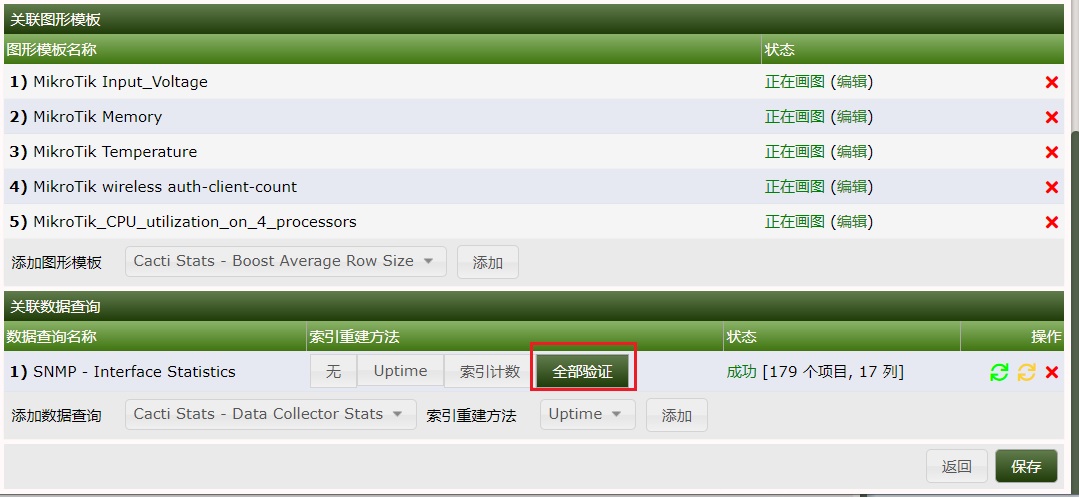
获取完成后,点击右上角的为设备创建图形:
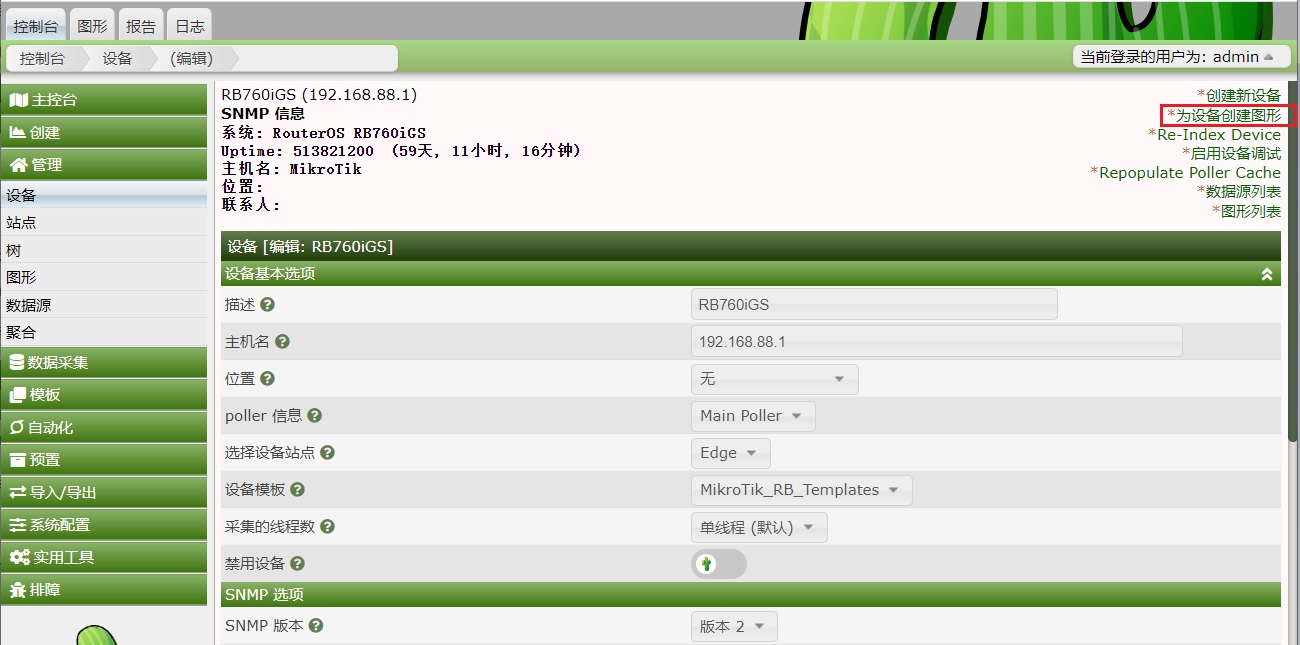
这里可以选择RB设备的各个网卡,创建图像类型选择In/Out Bits(64bit),并把该选项设置为默认
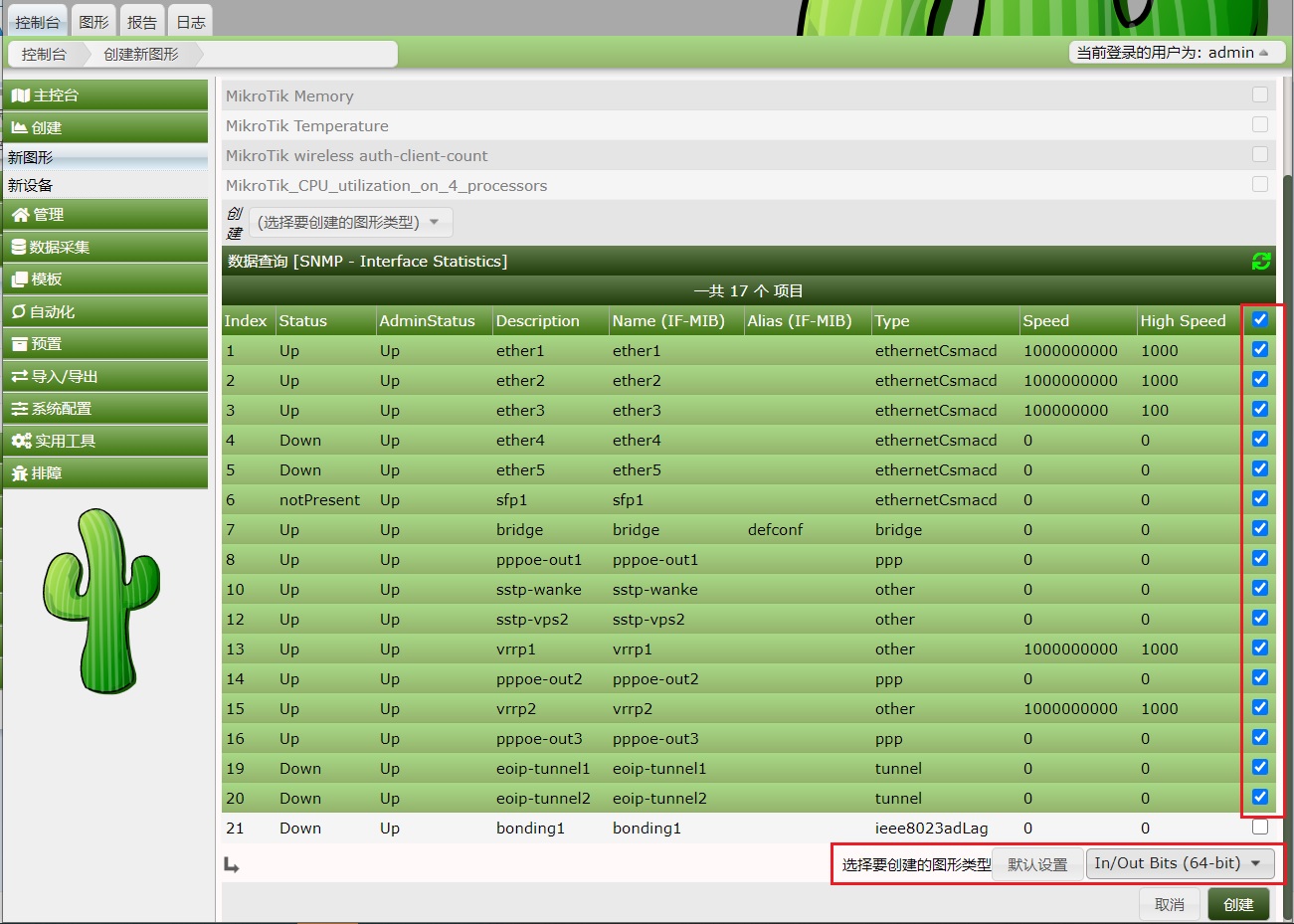
然后点击创建,提示操作成功
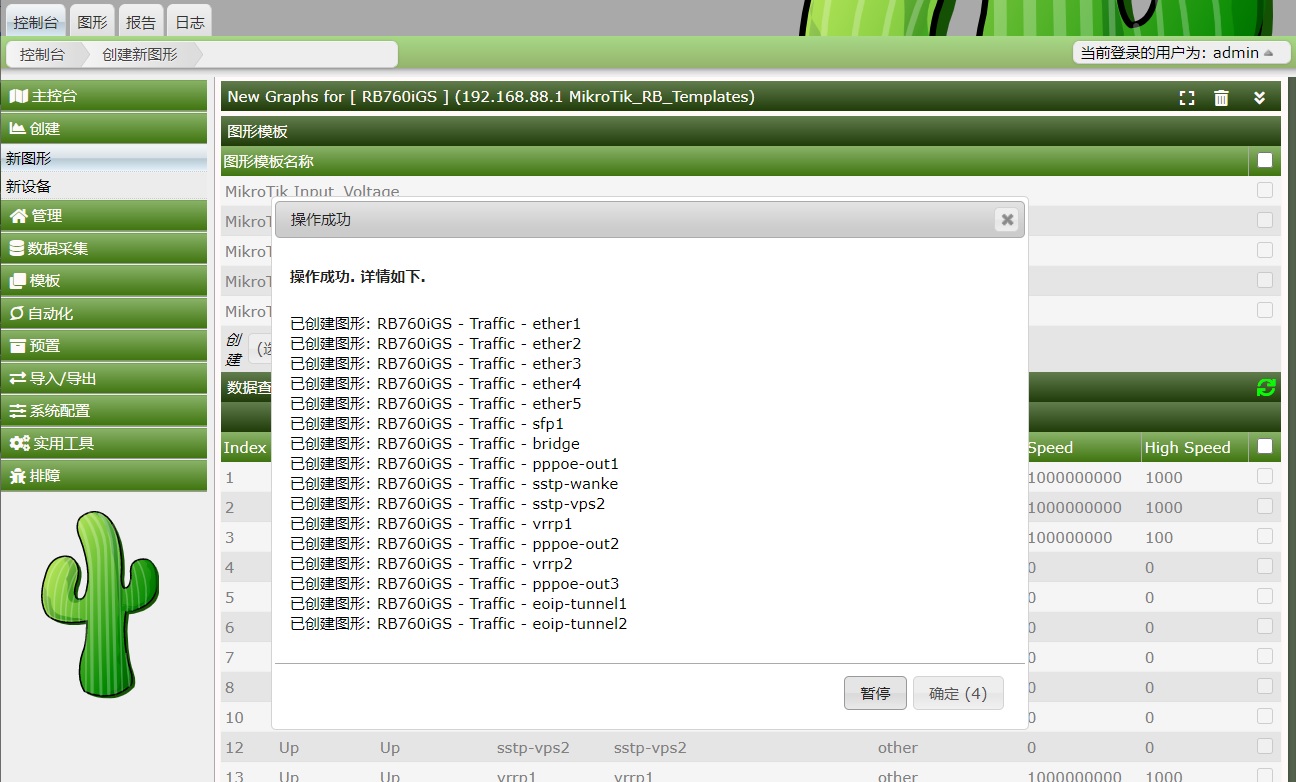
然后在控制台选择“管理”栏,点击“树”
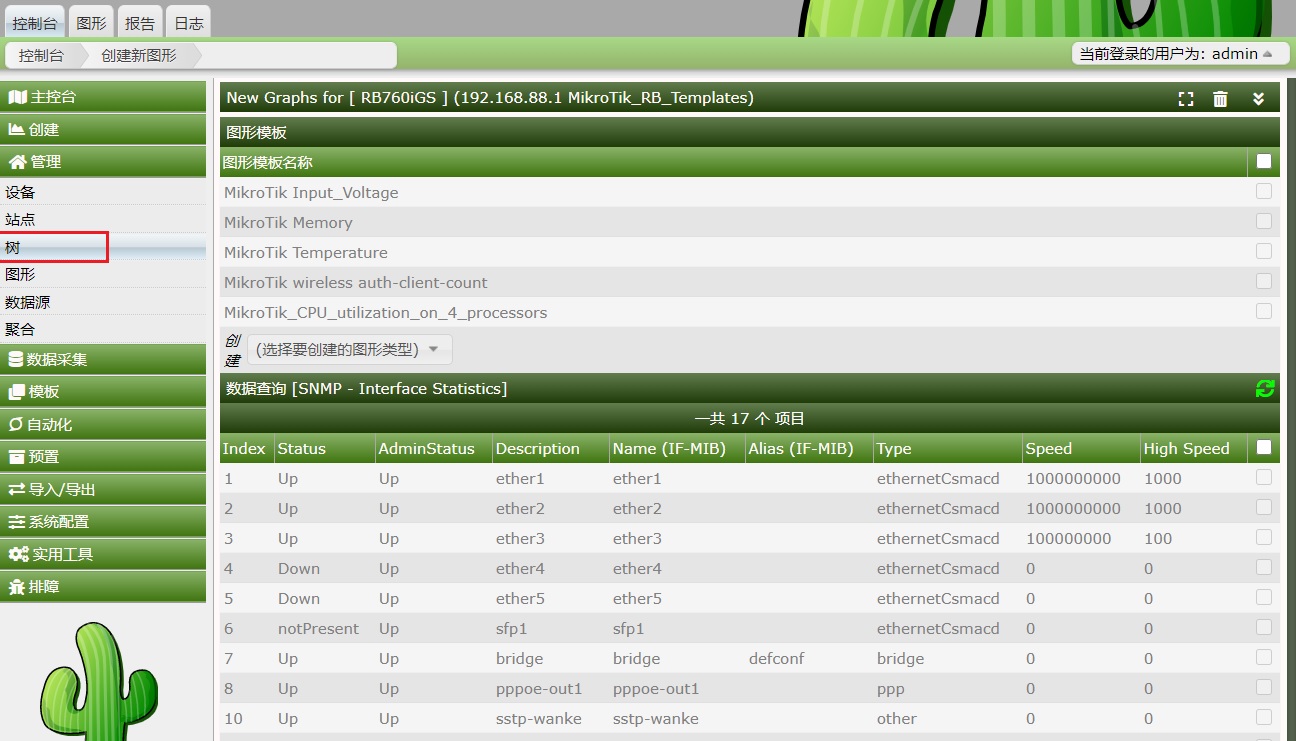
选择Default Tree:
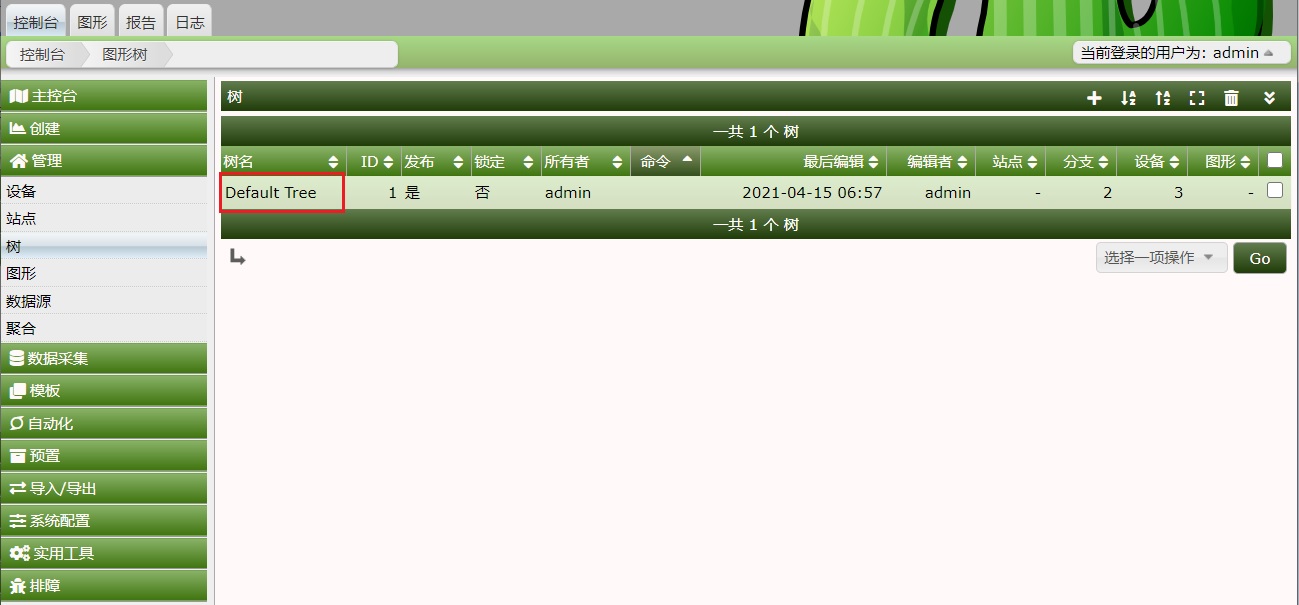
打开后,可以进入图形树结构的编辑,可以为图形树添加设备,点击“编辑树”
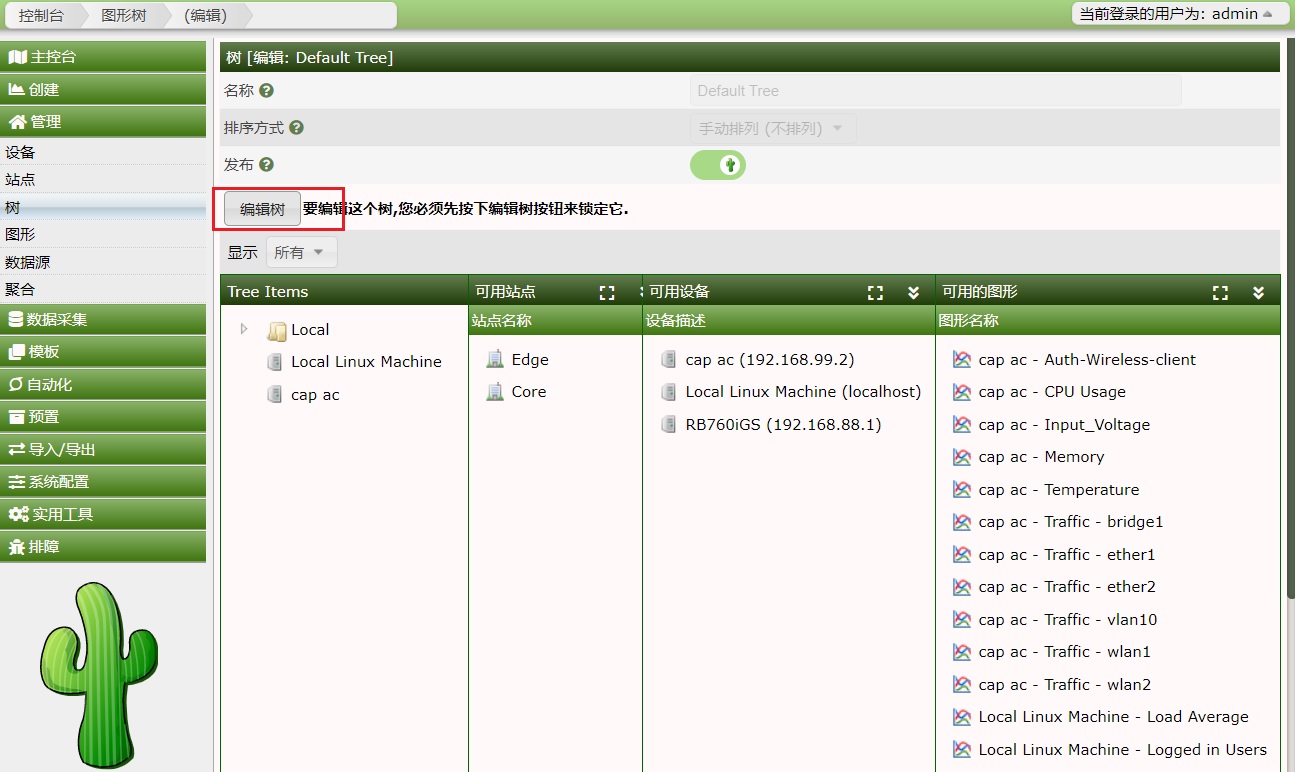
通过拖动,我们刚创建的设备RB760iGS,到Tree Items下的Local节点下,这个栏是可以编辑树形结构的,然后点击“完成编辑树”
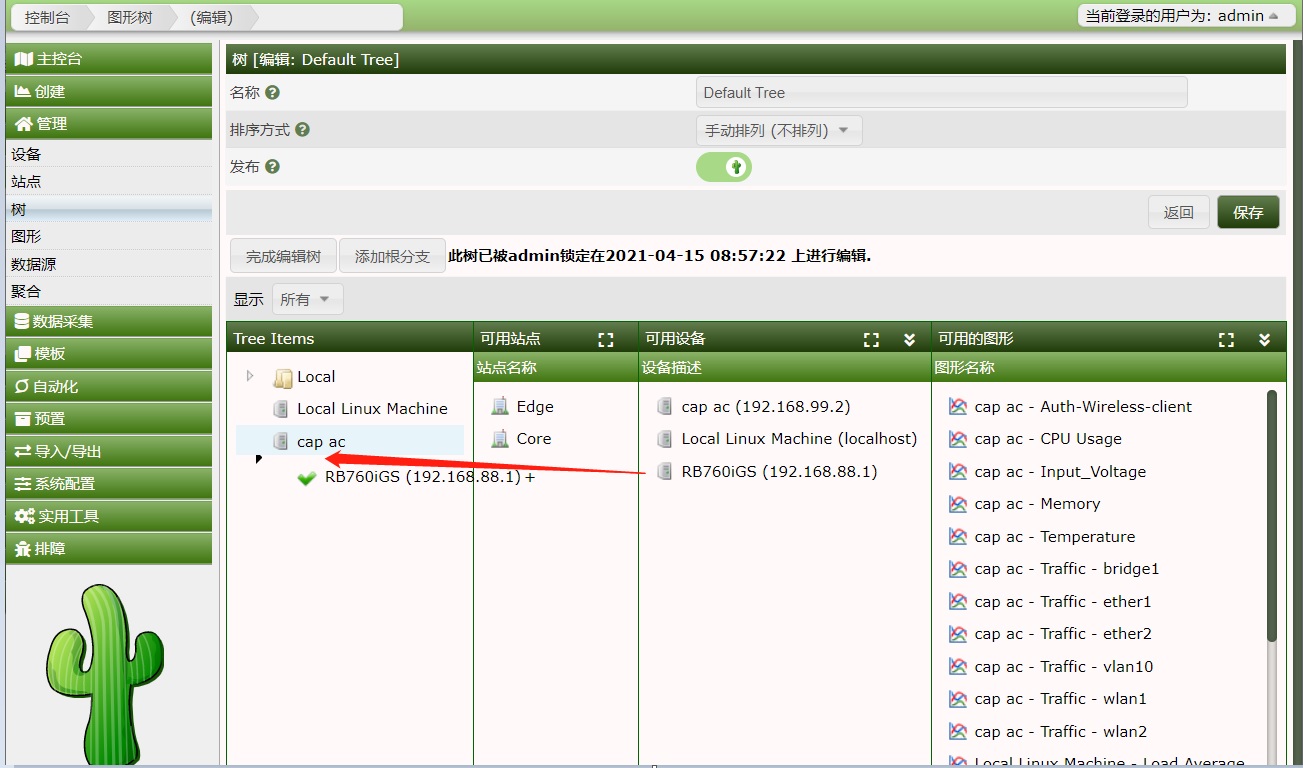
之后我们点击图形,打开Default Tree就可以看到添加的RB760iGS的CPU、电压、内存和温度状态,还有接口流量情况,如果有无线网卡的RB设备,可以获取无线用户接入数量统计。




